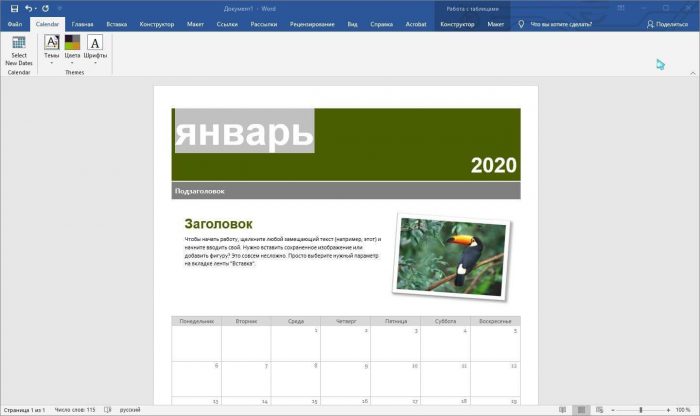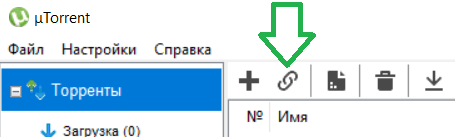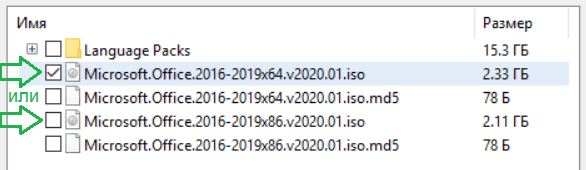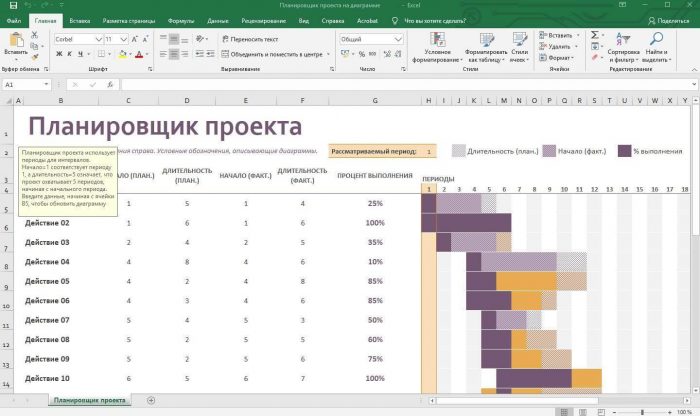Как установить офис на виндовс 10
Пакет программ Microsoft Office – это универсальное решение, с которым знакомы большинство офисных работников, а также людей, которые так или иначе связанны с бизнесом и финансовыми расчётами на компьютере. Для пользователей представлен целый комплекс разнообразного программного обеспечения для работы с таблицами, создания презентаций, редактирования документов и разработки проектов. Это далеко не весь функционал, которые предлагают разработчики, но есть одна проблема. Все перечисленное программное обеспечение очень дорогостоящие, даже с учетом региональных цен для стран СНГ региона. В этом материале расскажем, как установить офис на виндовс 10 бесплатно с пошаговой фото инструкцией.
Процесс установки
За долгое время существования Office вышло несколько версий приложений, именуемых по году выпуска программы. По мере выхода продуктов совершенствовался функционал и менялся дизайн рабочей среды и соответственно отличались способы установки программы на компьютер. В инструкции будет рассмотрен процесс установки программ 2016-2019 года, комплект 2013 года устанавливается похожим образом, но не представлен в данном инсталляторе.
Microsoft Office 2016 – 2019
На данный момент это последние версии комплекта офисных программ с наиболее совершенным функционал. Стоит учесть, что Office 2019 можно установить только на операционной системе Windows 10. Это связано с тем, что в 10 версии ОС появились новые библиотеки и модули, которые используют для своей работы такие программы как Word, Access и Outlook. Поэтому далее расскажем, как установить ворд и другие компоненты на виндовс 10.
Для начала необходимо найти рабочий инсталлятор с активатором и скачать его с проверенного сайта, чтобы не скачать вместе с программой нежелательный вредоносный код. В статье не будет приведено ссылки на скачивания и будет взят условный популярный вариант. Итак, программа скачана в виде образа диска, который необходимо смонтировать с помощью программы Daemon Tools или любым другим походим программным обеспечением. Это делается с помощью двойного клика по файлу.
После успешного монтирования образа появится окно установки пакета программ, это неофициальный вид установщика с большим количеством функций, поэтому стоит рассмотреть его подробнее.
Далее необходимо вверху выбрать какой версии установить Word и другие компоненты на Windows 10 бесплатно. Напоминаем, что версия 2019 работа только с Windows 10, 16 года функционирует с более ранними версиями системы.
Чуть ниже будет находиться список компонентов, отмеченных галочками, именно они будут установлены на компьютер в последствии. При необходимости можно убрать ненужные галочки, чтобы не устанавливать бесполезные продукты. В колонке справа находятся приложения, которые можно установить отдельно, среди них также можно выбрать Project и Visio предназначенные для составления проектов и графиков.
В поле справа с подписью “Langs” расположен список из доступных язык. В данном случае, на выбор можно установить только русский или английский язык. Ставим галочку напротив нужного перевода.
Последний пункт перед установкой находится в нижней части окна и называется «Update Channel». Этот пункт оставляем без изменений так как с помощью будет указываться частота обновления активации программы. Нажимаем на оранжевую кнопку “Install”, после чего начнется процесс установки. После завершения инсталляции необходимо перейти в раздел «Utilities».
Эта панель отвечает за активацию приложений. Для того чтобы активация была бесконечной, необходимо поставить галочку напротив надписи «Office reactivation task». Также, если компьютер имеет стабильное подключение к сети интернет желательно поставить галочку напротив строки «Online KMS». Таким образом активатор не будет установлен непосредственно на компьютер и будет работать через интернет, что исключает проблемы с антивирусом. Чтобы провести активацию, нужно хотя бы один раз запустить одну из установленных программ. Нажимаем на любое наименование в панели справа и затем закрывает открывшееся приложение.
Теперь кликаем по кнопке «Office RETAIL=>VL». Она меняет лицензионные ключи активации, по которым доступны продукты на пиратские аналоги. Это может занять некоторое время. Последний шаг, кликаем на «Activate Office» после чего начнется процедура активации. В случае необходимости, с помощью инсталлятора можно заново установить и активировать Office на Windows 10.
Как получить бесплатный Microsoft Office для Windows 10 и macOS
Вы хотите пользоваться возможностями программ, входящих в офисный пакет Microsoft Office, но при этом ничего не платить? И это возможно — с помощью онлайн-сервиса Office, который предлагает программное обеспечение знаменитого офисного пакета для автоматизации делопроизводства в ограниченной, но бесплатной версии как для компьютеров на базе ОС Windows, так и для компьютеров на базе Mac OS.
Несмотря на успех бесплатных пакетов с открытым исходным кодом, таких как # LibreOffice, # MicrosoftOffice остается для многих наиболее оптимальным вариантом, в том числе когда дело касается автоматизации работы офиса. И даже если офисный пакет используется только частично, многие пользователи используют # Word, # Excel, PowerPoint и другие инструменты, когда им нужно создавать документы, особенно в профессиональной деятельности.
Однако знаменитый офисный пакет Microsoft не является # бесплатным. И если вопрос о его цене не возникает напрямую, когда он уже установлен на рабочей станции в крупной компании, это становится критически важным, когда речь идет, например, о том, чтобы воспользоваться его возможностями на домашнем компьютере.
💎Онлайн-сервисы, которые могут заменить офисное программное обеспечение
Хорошей новостью является то, что # Microsoft уже много лет подряд предлагает бесплатную # онлайн-версию своего пакета, аналогичную GoogleDocs. Онлайн-офис связан с OneDrive, онлайн-хранилищем Microsoft, которое предоставляет доступ к облегченным, но работоспособным версиям программного обеспечения из офисного пакета через любой веб-браузер, например, Chrome или Firefox.
Но в новой версии своего внутреннего браузера Edge — # Edge Chromium — Microsoft пошла немного дальше, разрешив использовать модули своего онлайн-пакета в качестве приложений для мобильных устройств или программного обеспечения, установленного на компьютере. Эта операция стала возможной благодаря технологии Progressive Web Apps (PWA), первоначально разрабатываемой Google.
Принцип работы с офисным пакетом прост: просто перейдите с Edge на сайт Office, войдя в систему с учетной записью Microsoft, а затем по отдельности установите модули из пакета. Затем эти модули работают как «обычные» приложения в собственном окне вне браузера. Они доступны даже из меню «Пуск» Windows, как и любое другое программное обеспечение.
Обратите внимание, что вы должны обязательно быть подключены к Интернету для обеспечения работы сервиса. Это ограничение для любых онлайн-сервисов на сегодняшний день, даже если они используются в форме PWA (PWA или прогрессивное веб-приложение — англ. progressive web app — гибрид сайта и приложения для мобильных устройств). Тем не менее, большинство функций по-прежнему можно использовать без подключения к Интернету. Например, вы можете набирать и форматировать текст в Word.
Замечательно, что этот # онлайн-офис работает одинаково как на
компьютере так и на портативных устройствах. Также новый Edge совместим как с Windows10, так и с macOS — версия для Linux также включена в программу. Пользователь просто должен установить браузер Edge, чтобы использовать облегченные версии программного обеспечения в пакетеOffice.
Все перечисленные требования в общем виде заключаются:
- в наличии компьютера, подключенного к Интернету — под управлением Windows 10 или Mac под управлением macOS;
- установленной последней версией Edge;
- активированной учетной записью Microsoft. Скриншоты в статье канала # в мире ит сделаны в Windows 10, но в macOS картина будет идентичной.
💎Установите новый Edge Chromium
Если вы используете компьютер с Windows 10, новая версия Edge должна быть уже установлена автоматически во время обновления системы. Если это не так или если вы используете MacOS, вам необходимо выполнить установку вручную.
Для этого откройте свой веб-браузер и перейдите на страницу загрузок Edge на сайте Microsoft.
💎 Доступ к Office онлайн
1️⃣- откройте новый Edge и перейдите на сайт Office .
2️⃣- нажмите кнопку Войти . Появится окно входа в систему.
3️⃣- введите идентификатор своей учетной записи Microsoft (адрес электронной почты, номер телефона или Skype ID) и нажмите «Далее» , затем свой пароль и нажмите «Подключиться» . Рекламное окно, которое иногда появляется, затем закройте.
4️⃣ — далее отобразится домашняя страница Office с полосой значков сверху под приветствующим пользователей баннером, на которой располагаются соответствующие различным доступным приложениям значки (Outlook, Word, Excel и т. д.). Нажмите на любой из них, например, Word, чтобы получить доступ к соответствующему текстовому процессору.
5️⃣- Word откроется на той же вкладке. Пользователю предоставлен доступ к нескольким шаблонам документов, а также кнопка + Новый документ , чтобы открыть пустой документ. В нижней части страницы располагаются ярлыки для уже созданных документов (Поcледние, Закрепленные, Общие), список изначально пустой, если вы в первый раз пользуетесь приложением или первый раз в данном аккаунте. Эти кнопки пока не понадобятся.
💎 Установите приложение Office на компьютер
1️⃣ — после того, как вы откроете начальную страницу Word, нажмите на три маленькие горизонтальные точки в правом верхнем углу окна браузера Edge, чтобы открыть меню браузера.
2️⃣ — в меню выберите раздел «Приложения» , затем в появившемся каскадном подменю выберите «Установить этот сайт как приложение» .
3️⃣- появится небольшое окно с просьбой дать приложению имя. На этом этапе можно выйти из Word — или изменить название приложения, если это входит в ваши планы — затем нажмите «Установить» .
4️⃣ — после этого Word будет отображается в «обычном» окне вне браузера как стандартное программное обеспечение, со своим значком на панели задач. Этот значок даже появится в меню «Пуск» Windows 10.
Таким образом, теперь вы можете использовать, например, Microsoft Word Online как любое другое программное обеспечение, установленное на вашем компьютере.
Для того, чтобы убедиться, что у вас все получилось, выйдите из Edge, закройте его, и откройте приложение через меню Пуск. Результат вас очень порадует.
Повторите операцию с другим программным продуктом офисного пакета, который вам необходим.
💎Как работать в онлайн-приложении Office
1️⃣ — откройте меню «Пуск» операционной системы Windows 10 и выберите одну из установленных программ пакета Office, например Word или Excel.
Приложение запускается в отдельном окне. По умолчанию отображаются уже упомянутые различные доступные параметры и ранее созданные документы.
2️⃣ — нажмите большую кнопку + Новый документ , чтобы открыть пустой документ.
3️⃣ — откроется пустой документ с классическим меню и панелью инструментов: здесь можно работать практически в обычном режиме работы с MS Office Word, даже если доступные функции более ограничены, чем у реального приложения Office.
В офисных онлайн-приложениях нет кнопки «Сохранить». Все документы автоматически сохраняются в вашей учетной записи OneDrive — следовательно, в облаке Microsoft — и доступны из различных приложений. Но вы можете сохранять локальные копии и на своем компьютере.
4️⃣ — чтобы сохранить копию открытого документа, нажмите меню «Файл» вверху, выберите «Сохранить как» в левом столбце, затем нажмите «Скачать копию» в правом подменю.
5️⃣ — затем появится небольшое окно, сообщающее пользователю, что документ готов. Нажмите кнопку Скачать . После этого файл можно найти в папке для Загрузки.
Обратите внимание, что приложение предоставляет возможность скачать копию в формате PDF и ODT.
Подведем итоги. Для тех, кто постоянно пользуется онлайновыми офисными приложениями, такими как GoogleDoc, офисным пакетом ЯндексДиска, понятно, что следует прежде всего обратить внимание на емкость диска, куда будут сохраняться созданные файлы. Другой важный аспект — насколько отличается функционал онлайн-сервиса от привычного офисного пакета от Microsoft. Следует найти решение, если функции отличаются от стандартной онлайн-версии. заранее, прежде чем вы будете использовать онлайн-приложение для каких-то важных дел.
Скачать Офис бесплатно для Windows 10
Microsoft Office для Windows 10 в своем составе имеет такие программы как Word, Excel, PowerPoint, Outlook, OneNote, Publisher, Access, Project, Visio и ряд других полезных офисных приложений для компьютера.
Данная сборка Professional Plus является самой распространенной комплектацией, интерфейс полностью на русском языке, Офис сочетает в себе быстроту, надежность и современный дизайн всех программ. Утилиты, входящие в офисный пакет, предназначены для подготовки и редактирования таблиц, создания и правок баз данных, текстовых документов и множества других действий.
Как установить Офис
По инструкции ниже предлагаем скачать Офис бесплатно для Windows 10 (32 и 64 бит) полную активированную версию 2016 и 2019 годов на русском и других языках.
Поехали, инструкция по скачиванию и установке начинается отсюда:
- В первую очередь нужно установить программу Torrent и открыть, если таковой нет на компьютере.
- Перейти в этот ролик Youtube , в описании нажать ЕЩЁ и под названием Microsoft Office скопировать ВСЮ строку, начиная с magnet…
- Открыть uTorrent и нажать значок ссылки 🔗 сверху рядом со значком плюс.
- Вставить скопированную ссылку и нажать ОК.
- Торрент подумает до 30 секунд и предложит скачать множество файлов. Снимаем галочки со всех пунктов и ставим одну на файле Microsoft.Office.2016-2019×64.v2020.01.iso или Microsoft.Office.2016-2019×86.v2020.01.iso (отличие только в битности x86 — 32 бита, x64 — 64 bit) в соответствии с битностью вашей Windows.
- После загрузки, ОТКЛЮЧИТЕ ИНТЕРНЕТ и АНТИВИРУС (желательно, т.к. есть активатор) и откройте скачанный файл Microsoft.Office.2016-2019×64(или x86).v2020.01.iso двойным кликом.
- Запустите файл AUTORUN.exe и в открывшемся окне нажмите НАЧАТЬ УСТАНОВКУ.
- Дождитесь конца установки до соответствующего уведомления и появления значков на рабочем столе и Пуск-е.
- У вас всё получилось? Пожалуйста оставьте свой комментарий ниже и поделитесь с друзьями в соц сетях — это лучшая ваша благодарность.
Частые вопросы и ответы по скачиванию и установке Майкрософт Офис для Windows 10:
- Почему такие сложности? Почему просто не дать прямую ссылку на загрузку?
Сайты, нарушающие авторские права, закрывают сегодня. Поэтому мы не даем прямых ссылок на активаторы и пожизненные сборки.
В моём компьютере, где логические диски, появился виртуальный привод, как его удалить?
Всё просто: нажмите правым кликом на этом значке и Извлечь.
Как скачать Ворд 2010 бесплатно и без регистрации?
Действительно, загрузить только Word, возможно, выбрав в процессе установки только его. Однако версия будет не 2010, а 2019.
Если выше указанный способ сложен или не получается ниже можно воспользоваться другими вариантами.
Ниже описаны методы как можно ОФИЦИАЛЬНО получить лицензию через интернет, телефон и т.д.
- Перейдите по ссылке https://products.office.com/ru-ru/try зарегистрируйтесь и скачайте пробную версию Офиса 2010 (или любой другой версии). Важно! Добавляя банковскую карту, не забудьте её отвязать после успешной активации Microsoft Office.
- После того, как пройдете регистрацию и установите пробную сборку перейдите в раздел: активация ключами.
Данный метод позволяет бесплатно скачать Офис для Windows 10, 8 и 7 на русском языке и без регистрации с официального сайта.
В Microsoft Office возможна установка следующих компонентов:
Office 2010, 2016-2019 годов были обновлены до неузнаваемости, интерфейс сильно изменился. Стали стабильнее своих предшественников, появились новые и полезные модули, макросы, плагины и некоторые элементы для комплексной защиты и поддержки. Хорошо оптимизированы, потребляют минимум системных ресурсов компьютера.